Android Tools是一组用于开发和调试Android应用程序的工具。以下是使用Android Tools的教程:
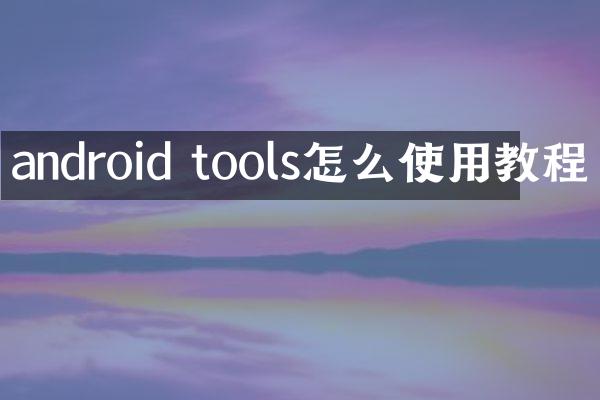
1. 安装Android Studio:首先,你需要安装Android Studio,这是一个集成开发环境(IDE),它包含了所有Android开发所需的工具。你可以从官方网站下载并安装:https://developer.android.com/studio
2. 创建一个新的Android项目:打开Android Studio后,点击“Start a new Android Studio project”。然后,选择你想要创建的项目类型(例如:Empty Activity、Basic Activity等),输入项目名称、包名和保存位置,然后点击“Finish”。
3. 了解项目结构:在Android Studio中,你的项目将显示在一个名为“Project”的窗口中。这里有一个名为“app”的文件夹,这是你的应用程序的主要代码库。此外,还有一个名为“Gradle Scripts”的文件夹,其中包含构建脚本。
4. 编写代码:在“app”文件夹中,你会看到一个名为“java”的文件夹,这是你编写Java代码的地方。你可以在这里创建新的类、方法等。同时,你还可以在布局文件(XML)中设计应用程序的用户界面。
5. 运行模拟器:要测试你的应用程序,你需要在模拟器或实际设备上运行它。在Android Studio中,点击顶部工具栏上的绿色三角形按钮(或按下Shift + F10键),选择一个模拟器或连接的设备,然后点击“Run”。
6. 调试应用程序:如果你的应用程序出现错误或崩溃,你可以使用Android Studio的调试功能来查找问题。点击代码行号旁边的绿色虫子图标(或按下Shift + F9键),然后在弹出的对话框中设置断点。当你运行应用程序时,它将在断点处暂停,允许你逐步执行代码并查看变量值。
7. 生成APK文件:要将你的应用程序发布到Google Play商店或其他平台,你需要将其打包为一个APK文件。在Android Studio中,点击顶部菜单栏上的“Build” > “Build Bundle(s) / APK(s)” > “Build APK(s)”。选择一个输出目录,然后点击“Build”。生成的APK文件将保存在你指定的目录中。